HUIONのペンタブレットドライバをアンインストールする方法を説明。MacとWindowsのOS別で画像でわかりやすく説明する。通常のソフトウェアのアンインストール方法とは違うので必ず確認して欲しい。
HUIONドライバのインストール方法にはご注意を
ペンタブレットをインストールする作業はなかなか大変。手順を間違うと動作しないのでしっかりと手順を追って進めよう。
HUIONペンタブドライバは他メーカーと共存できない
これはHUIONだけに限った話ではないのだけれど、ペンタブのドライバ同士は基本的に共存できない。なので今までHUIONを使っていて、ワコムやXP-PENに乗り換えた場合は、HUIONのドライバを完全にアンインストールする必要がある。
そのほかにも、HUIONペンタブが反応しなくなったなどトラブルが発生した場合、ドライバを入れ直す必要が出ることも。入れ直す時にこれまで入っていたドライバを一旦削除してからインストールする必要がある。その場合も前のドライバの情報が残っていると逆に不具合が増えるのでご注意を。
【Windows版】HUION ドライバのアンインストール方法

Windowsの通常のソフトウェアのアンインストール方法と違うので注意が必要。でも方法はシンプル。
1.WindowのメニューからHuion Tabletフォルダを開く
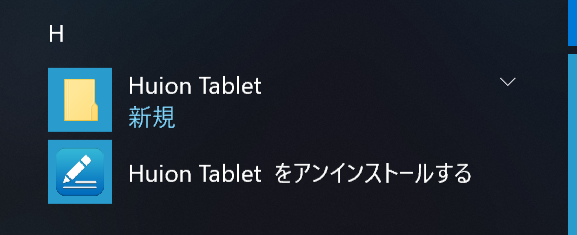
2.Huion Tablet をアンインストールする、を実行する
この手順だけでOK。わかれば簡単なのでWindow設定からアプリを削除しないように注意しよう。
【Mac版】HUIONドライバのアンインストール方法
Macの場合は少しわかりにくい仕様。手順がこちら。
1.HUIONドライバ設定を開く
2.右上の歯車(設定ボタン)をクリック
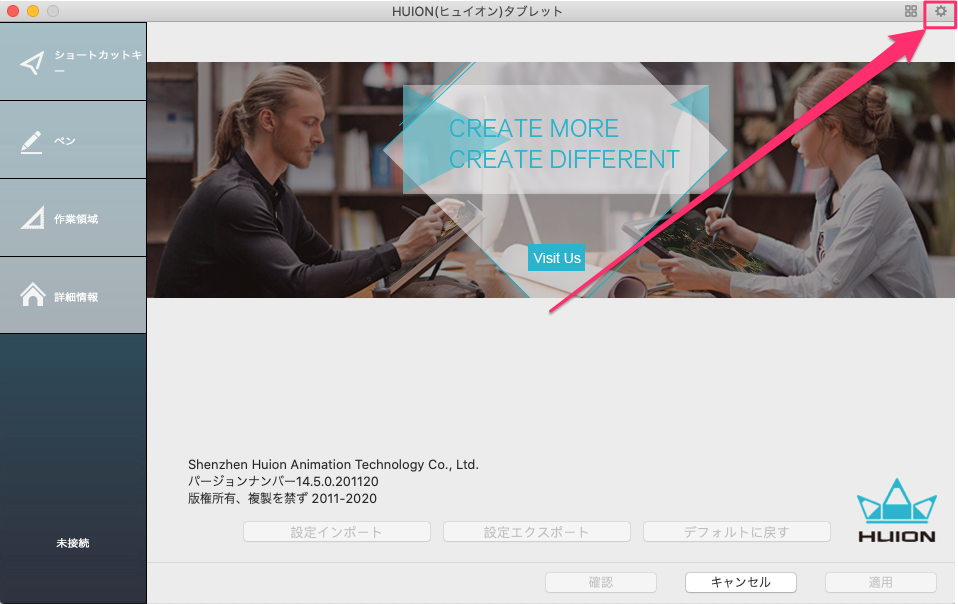
3.設定が開くので、アンインストールをクリック
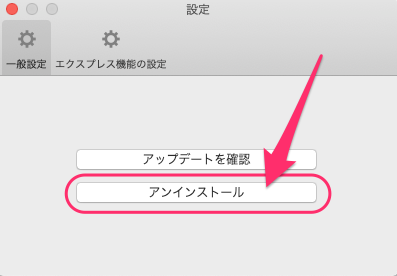
アプリ内からアンインストールすることで関係するファイルを全て削除できる。
以上WindowsとMacのOS別でHUIONドライバアンインストール方法をご紹介した。通常のソフトアンインストール方法と違うけれど、手順自体はすごく簡単なので安心。落ち着いて一つずつ作業を進めよう。
そのほかHUIONのペンタブ不具合の対処法はこちらでまとめている。ペンが反応しない、筆圧感知がしないなど不具合がある場合はチェックしていただきたい。
